



  |   |
| • | Использование сертификата, подписанного самостоятельно Сервер печати использует свой собственный сертификат. Пользуясь этим сертификатом, можно с легкостью использовать коммуникацию по протоколу SSL/TLS без получения сертификата от центра сертификатов. См. раздел Создание и установка самостоятельно подписанного сертификата. | ||||
| • | Использование сертификата, полученного от центра сертификатов Существует два способа установки такого сертификата. Если вы имеете центр сертификатов или если у вас уже есть сертификат от стороннего источника сертификатов:
|
| • | При использовании коммуникации SSL/TLS рекомендуется связаться со своим системным администратором. |
| • | На данном сервере печати хранится только один сертификат в паре с секретным ключом, который был установлен пользователем или импортирован ранее. При установке нового сертификата и секретного ключа происходит замена предыдущего сертификата и секретного ключа этой парой. |
| • | При восстановлении заводских параметров сервера печати установленный сертификат и секретный ключ будут удалены. Если после перезагрузки сервера печати требуется использование того же сертификата и секретного ключа, следует их экспортировать и установить повторно после перезагрузки. См. раздел Экспорт сертификата и секретного ключа. |
| 1 | Запустите веб-браузер. | ||||
| 2 | Наберите в браузере «http://IP-адрес принтера/» (где «IP-адрес принтера» — это IP-адрес принтера или имя хоста).
| ||||
| 3 | Щелкните Конфигурация сети. | ||||
| 4 | Введите имя пользователя и пароль. Имя пользователя по умолчанию — «admin», пароль по умолчанию — «access». | ||||
| 5 | Нажмите кнопку OK. | ||||
| 6 | Щелкните Настройка сертификата. | ||||
| 7 | С помощью экрана, приведенного ниже, можно настроить параметры сертификата. |
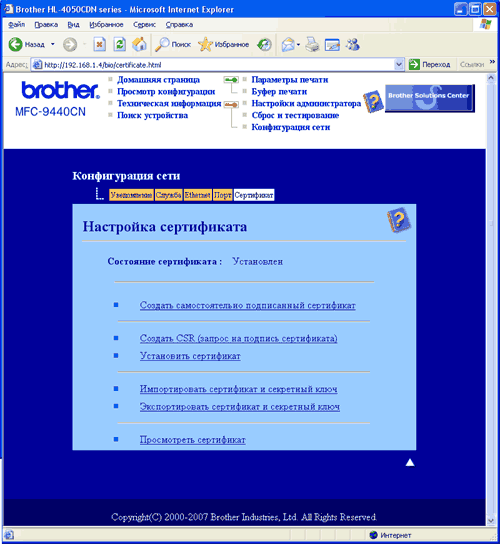
| 1 | Щелкните Создать самостоятельно подписанный сертификат на странице Настройка сертификата. | ||||
| 2 | Введите Имя сертификата и Дату начала действия, а затем Отправить. | ||||
| 3 | Сертификат, подписанный самостоятельно, успешно создан. Установите флажок слева от каждой функции, которую требуется отключить, а затем нажмите OK. 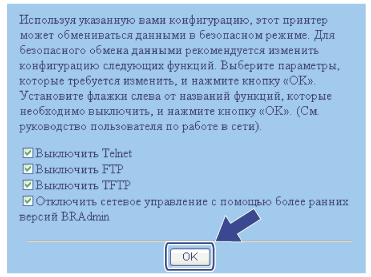
| ||||
| 4 | Чтобы активировать настройку, перезагрузите принтер. | ||||
| 5 | Теперь сертификат, подписанный самостоятельно, будет сохранен в памяти принтера. Чтобы использовать коммуникацию по протоколу SSL/TLS, на компьютере необходимо установить сертификат, подписанный самостоятельно. Перейдите к следующему разделу. |
  |   |